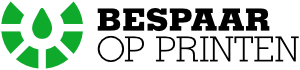In een wereld waar digitalisering steeds belangrijker wordt, is het kunnen scannen van documenten een essentiële vaardigheid. Epson printers staan bekend om hun veelzijdigheid en gebruiksgemak, ook als het gaat om scannen. In deze blog leg ik uit hoe je stap voor stap kunt scannen met een Epson printer.
Inhoudsopgave
Het scannen met een Epson printer
Het scannen van documenten met een Epson printer is eenvoudig en vereist enkele basisstappen: plaats het document, selecteer de scaninstellingen op je computer of op het display van de printer, en start het scanproces.
Stap 1: Voorbereiding
Zorg ervoor dat je Epson printer correct is aangesloten en geïnstalleerd. Installeer indien nodig de benodigde software die bij je printer wordt geleverd.
Stap 2: Document plaatsen
Open de scannerklep en plaats het document dat je wilt scannen met de bedrukte zijde naar beneden op de glasplaat. Zorg ervoor dat het document goed uitgelijnd is volgens de aangegeven markeringen.
Stap 3: Scaninstellingen kiezen
Ga naar je computer en open de Epson Scan-software. Selecteer de gewenste scanmodus, zoals ‘Automatische modus’, ‘Thuis-modus’, of ‘Professionele modus’, afhankelijk van je behoeften.
Stap 4: Scanopties aanpassen
In de software kun je diverse instellingen aanpassen, zoals resolutie, bestandstype en de bestemmingsmap voor het opslaan van de gescande documenten.
Stap 5: Scannen
Klik op ‘Scannen’ in de software. Het document wordt nu gescand en op je computer opgeslagen.
Veel gestelde vragen over het scannen met een Epson printer
Epson printers staan bekend om hun veelzijdigheid en gebruiksvriendelijkheid, vooral als het gaat om het scannen van documenten. Toch zien we de volgende twee vragen veel voorbij komen. Daarom behandelen we deze uitgebreid.
Epson printer scannen werkt niet
Het kan voorkomen dat je Epson printer niet goed scant. Dit kan te maken hebben met softwareproblemen, verbindingsfouten of verkeerde instellingen. Controleer eerst of de printer correct is aangesloten en of de drivers up-to-date zijn. Reset indien nodig de printerinstellingen en zorg dat de scannerdeksel goed gesloten is.
Epson printer scannen naar email
Een handige functie van veel Epson printers is de mogelijkheid om direct naar een e-mailadres te scannen. Hiervoor dien je eerst de Epson Scan-to-Email instellingen te configureren via de Epson-software op je computer. Voer het gewenste e-mailadres in en selecteer de scaninstellingen. Na het scannen wordt het document automatisch als bijlage naar het ingevoerde e-mailadres gestuurd.